Kuinka korjata WiFi-ongelma Google Pixel 2: ssa ja 2 XL: ssä (vianmääritys)
Android Vinkkejä Ja Vihjeitä / / August 05, 2021
Pixel 2 on vihdoin saapunut. Google julkisti uusimmat lippupuhelimensa 4. lokakuuta, ja myymälöissä on melko paljon muutoksia. Jos olet ostanut tämän laitteen ja kohtaat ongelman, joka liittyy Google Pixel 2: n ja 2 XL: n WiFi-korjaukseen. Sitten mietit todennäköisesti kuinka korjata WiFi-ongelma Google Pixel 2: ssa ja 2 XL: ssä.
Vaikka laite pystyi etsimään markkinoiden valtavaa huomiota jännittävien ominaisuuksiensa avulla. Jotkut heistä ovat: -
Sisällysluettelo
- 0.0.1 Tietoja Google Pixel 2: sta:
- 0.0.2 Tietoja Google Pixel 2 XL: stä:
- 0.1 Seuraavat kohdat voivat auttaa sinua korjaamaan WiFi-ongelman Google Pixel 2: ssa ja 2 XL: ssä:
-
1 1. Vaihda Wi-Fi
- 1.0.1 2. Ongelmien karttoittaminen
- 1.0.2 3. Ei Internet-yhteyttä
- 1.0.3 4. Käynnistä laite uudelleen
- 1.0.4 5. Nollaa verkkoasetus
- 1.0.5 6. Varmista Internet-yhteys
- 1.0.6 7. Suositeltu päivitys
- 1.0.7 8. Nollaa modeemi
Tietoja Google Pixel 2: sta:
Google Pixel 2: ssa on 5,0 tuuman näyttö, jonka resoluutio on 1080 x 1920 pikseliä, ja Corning Gorilla Glass 5 -suojaus. Älypuhelimen virtalähteenä ovat Octa-core (4 × 2,35 GHz Kryo ja 4 × 1,9 GHz Kryo) ja Qualcomm MSM8998 Snapdragon 835 sekä 4 Gt RAM-muistia. Puhelimessa on 64/128 Gt: n sisäinen muisti. Google Pixel 2: n kamerassa on 12,2 megapikseliä, f / 1,8, OIS, vaiheentunnistus ja automaattinen automaattitarkennus sekä kaksois-LED-salama ja 8 megapikselin etukamera.
Google Pixel 2: n käyttöjärjestelmä on Android 8.0 Oreo, ja siinä on ei-irrotettava 2700 mAh: n Li-Ion-akku ja nopea akun lataus. Sen takana on myös sormenjälkitunnistin. Luuri tukee dual simia ja 4G molemmissa paikoissa. Siinä on liitäntämahdollisuudet, kuten Bluetooth, Wifi, USB OTG, FM, 3G ja 4G.
Tietoja Google Pixel 2 XL: stä:
Google Pixel 2 XL: ssä on 6,0 tuuman näyttö, jonka näytön resoluutio on 1440 x 2880 pikseliä, ja Corning Gorilla Glass 5 -suojaus. Älypuhelimen virtalähteenä ovat Octa-core (4 × 2,35 GHz Kryo ja 4 × 1,9 GHz Kryo) ja Qualcomm MSM8998 Snapdragon 835 sekä 4 Gt RAM-muistia. Puhelimessa on 64/128 Gt: n sisäinen muisti. Google Pixel 2 XL: n kamerassa on 12,2 megapikseliä, f / 1,8, OIS, vaiheentunnistus ja automaattinen automaattitarkennus sekä kaksois-LED-salama ja 8 megapikselin etukamera.
Google Pixel 2 XL: n käyttöjärjestelmä on Android 8.0 Oreo, ja siinä on ei-irrotettava Li-Ion 3520 mAh -akku ja nopea akun lataus. Sen takana on myös sormenjälkitunnistin. Luuri tukee dual simia ja 4G molemmissa paikoissa. Siinä on liitäntämahdollisuudet, kuten Bluetooth, Wifi, USB OTG, FM, 3G ja 4G.
Näistä jännittävistä ominaisuuksista huolimatta useissa tapauksissa on havaittu muutamia Wi-Fi-yhteyteen liittyviä ongelmia, jotka ovat aiheuttaneet suuren ongelman laitteen käyttäjille. Käyttäjät valittivat Google Pixel 2- ja 2 XL -laitteidensa Wi-Fi-yhteyksien häiriöistä keskellä.
- Palautustilaan siirtyminen Google Pixel 2: ssa ja Pixel 2 XL: ssä
- Mukautetun ytimen asentaminen Google Pixel 2: een ja Pixel 2 XL: ään
- Kuinka suorittaa tehdasasetusten palautus Google Pixel 2 / Pixel 2 XL: ssä
- TWRP-palautuksen juurruttaminen Google Pixel 2: ssa ja Pixel 2 XL: ssä
- Luettelo parhaista mukautetuista ROM-levyistä Google Pixel 2 / Pixel 2 XL: lle
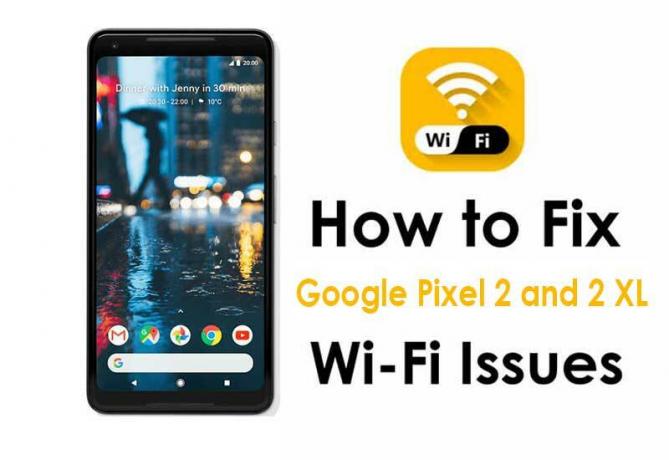
Mutta Sanderson huolestuttaa, tämä artikkeli ratkaisee kaikki ongelmat, jotka liittyvät Google Pixel 2: n ja 2 XL: n Wi-Fi-yhteyteen. Seuraavassa on sopivimmat ja suositeltavat hakkeroinnit Google Pixel 2- ja 2 XL -käyttäjille Wi-Fi-ongelmien korjaamiseksi.
Seuraavat kohdat voivat auttaa sinua korjaamaan WiFi-ongelman Google Pixel 2: ssa ja 2 XL: ssä:
Google Pixel 2: n ja 2 XL: n käyttäjät voivat vaihtaa Wi-Fi-vaihtoehtoaan.
Wi-Fi Direct mahdollistaa tiedonsiirron yhteensopivien laitteiden välillä ilman langatonta tukiasemaa (Hotspot), ja se otetaan automaattisesti käyttöön, kun Wi-Fi kytketään päälle.
- Navigoi aloitusnäytössä: Sovellukset-kuvake Sovellukset-kuvake> Asetukset-kuvake> Wi-Fi
- Varmista, että Wi-Fi-kytkin (sijaitsee oikeassa yläkulmassa) on kytketty päälle
- Napauta valikkokuvaketta Valikko (sijaitsee oikeassa yläkulmassa)
- Napauta Lisäasetukset
- Napauta Wi-Fi Direct skannataksesi tai tarkastellaksesi vertaislaitteita.
2. Ongelmien karttoittaminen
Kun Wi-Fi-yhteyden muodostaminen ei onnistu Google Pixel 2- ja 2 XL -laitteellasi, se voi tarkoittaa, että signaalien voimakkuus ei ole riittävä, ja sinun on ehkä tarkistettava laitteesi signaali-ilmaisu.
Käyttäjä voi tässä tapauksessa kokeilla seuraavaa: -
- Yhdistäminen toiseen Wi-Fi-verkkoon kantaman sisällä.
- Jotkut verkot on määritetty vain staattisille IP-osoitteille, käyttäjän tulisi tarkistaa järjestelmänvalvojalta IP-osoitteen määritykset.
- Jos virhe ei poistu, ota vianmääritysohjelma käyttöön tai käy lähellä olevan valtuutetun jälleenmyyjän luona.
3. Ei Internet-yhteyttä
Kun Internet-yhteyttä ei ole lainkaan, käyttäjien tulisi kokeilla seuraavia: -
- Vaihda toiseen URL-osoitteeseen tai verkko-osoitteeseen
- Yhdistetään uudelleen Wi-Fi-verkkoon
- Tarkista, toimivatko muut Wi-Fi-laitteet verkon kanssa, ja yritä yhdistää Wi-Fi-reititin ja Google Pixel 2 ja 2 XL -laitteesi uudelleen reitittimeen.
4. Käynnistä laite uudelleen
Joskus Wi-Fi-ongelma sammuu laitteen uudelleenkäynnistyksen yhteydessä, se on käyttökelpoinen vaihtoehto. Sammuta laite ja uudestaan virtapainikkeella.
5. Nollaa verkkoasetus
- Tähän sisältyy Wi-Fi-verkon valinta luettelosta ja sitten unohda verkkoasetusten palauttaminen napsauttamalla. Jos käyttäjä kuitenkin muodostaa yhteyden ensimmäistä kertaa, ohita tämä vaihe.
- Tämän jälkeen käynnistä Google Pixel 2 ja 2 XL -laitteesi muutama sekunti ja muodosta sitten yhteys Wi-Fi-verkkoon.
6. Varmista Internet-yhteys
Käyttäjän on kaikissa tapauksissa ensin varmistettava käytettävän reitittimen Internet-yhteys ikään kuin Wi-Fi-reitittimissäsi voi olla myös Internet-yhteysongelmia. Käyttäjät voivat tarkistaa tämän helposti testaamalla muut Wi-Fi-laitteet verkkoon.
7. Suositeltu päivitys
Useimmissa tapauksissa on havaittu, että Wi-Fi-ongelmat on ratkaistu päivittämällä laiteohjelmisto uusimpaan versioon.
Jos laitettasi ei vieläkään päivitetä ja laitteellasi on Wi-Fi-yhteysongelmia, yritä päivittää ohjelmistosi uusimpaan versioon ja tarkista Wi-Fi-yhteys uudelleen.
8. Nollaa modeemi
- Vaikka oletkin kokeillut yllä mainittuja vaiheita, olet edelleen ongelman edessä, palauta modeemi tehdasasetuksiin painamalla modeemin takana olevaa nollauspainiketta.
- Jos ongelma jatkuu, varmista, että ongelma liittyy laitteeseesi tarkistamalla se muihin Wi-Fi-verkkoihin.
Nyt tiedät kuinka korjata WiFi-ongelma Google Pixel 2: ssa ja 2 XL: ssä, joka tavallisesti löytyy tästä älypuhelimesta.
Tässä artikkelissa mainittujen neuvojen odotetaan pystyvän ratkaisemaan kaikki Google Pixel 2- ja 2 XL -laitteidesi Wi-Fi-yhteysongelmat. Nyt voit olla peloton Google Pixel 2- ja 2 XL -yhteysongelmien kanssa.
Kaikki muut kysymykset tai kysymykset tai ehdotukset ovat tervetulleita alla olevaan kommenttiosioon.
- Kuinka vaihtaa lukitusnäytön taustakuva Pixel 2/2 XL: ssä
- Kuinka suorittaa tehdasasetusten palautus Google Pixel 2 / Pixel 2 XL: ssä
- Bootloaderin avaaminen Google Pixel 2: ssa ja Pixel 2 XL: ssä
- Google Pixel 2 XL -osakeohjelmistokokoelmat
- Google Pixel 2 -osakkeen laiteohjelmakokoelmat
Olen teknisen sisällön kirjoittaja ja kokopäiväinen bloggaaja. Koska rakastan Androidia ja Googlen laitetta, aloitin urani kirjoittamalla Android-käyttöjärjestelmälle ja niiden ominaisuuksille. Tämä sai minut aloittamaan "GetDroidTips". Olen suorittanut kauppatieteiden maisterin tutkinnon Mangaloren yliopistossa Karnatakassa.



